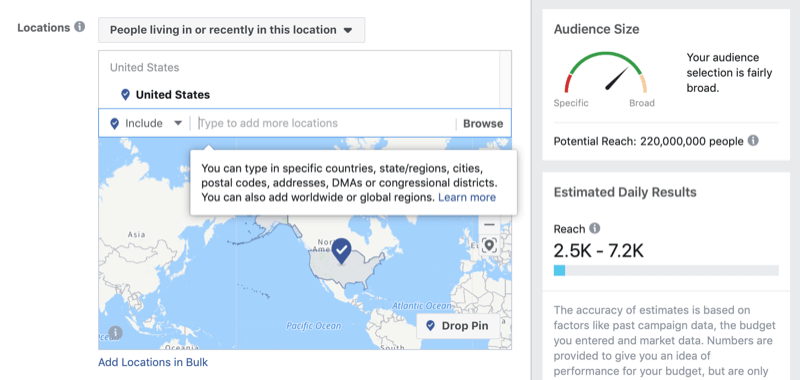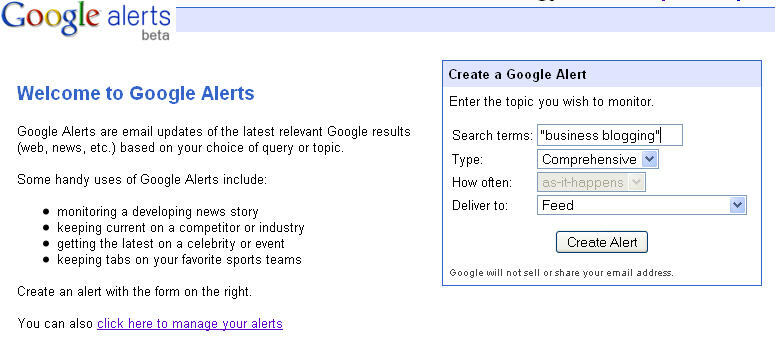La recherche Outlook de Windows 11 ne fonctionne pas: 6 correctifs
Microsoft Windows 11 Microsoft Outlook Perspective Héros / / August 23, 2022

Dernière mise à jour le
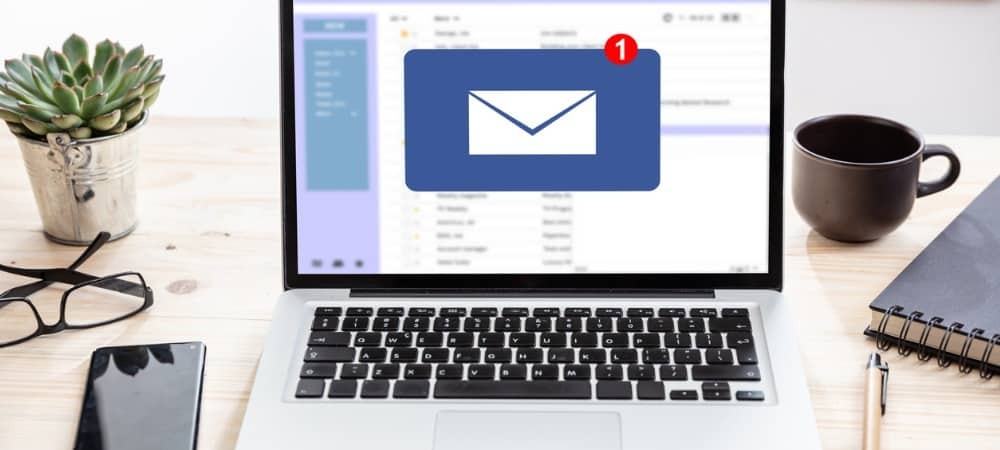
Vous rencontrez des problèmes avec la recherche Outlook qui ne fonctionne pas sur Windows 11? Vous pouvez résoudre le problème avec ces correctifs simples.
Le client de messagerie Outlook existe depuis longtemps et est généralement fiable. Malheureusement, il arrive parfois que certaines fonctionnalités d'Outlook ne fonctionnent pas.
L'une des fonctionnalités qui peuvent cesser de fonctionner est la fonctionnalité de recherche d'Outlook. Lorsque la fonction de recherche ne fonctionne pas dans Outlook, cela entrave votre flux de travail. Cela rend plus difficile la recherche d'expéditeurs et de messages.
Si vous rencontrez un problème avec la recherche Outlook de Windows 11 qui ne fonctionne pas, voici six correctifs pour résoudre le problème.
Exécutez l'utilitaire de résolution des problèmes de recherche et d'indexation dans Outlook
L'un des correctifs les plus simples avec lesquels vous pouvez commencer consiste à exécuter le Outil de résolution des problèmes de recherche et d'indexation.
Pour exécuter l'outil de dépannage sous Windows 11, procédez comme suit :
- Clique le Bouton Start ou appuyez sur la Clé Windows et sélectionnez Réglages du menu.
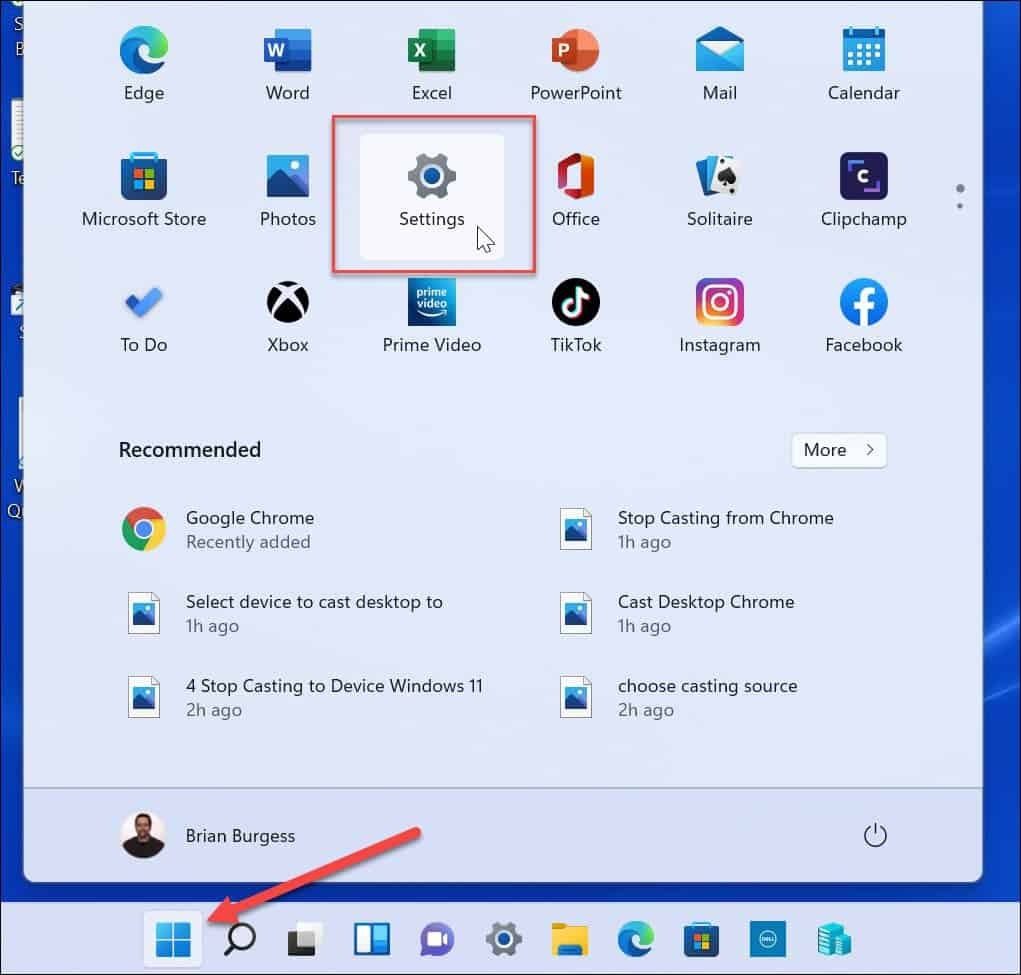
- Lorsque Paramètre s'ouvre, sélectionnez Système > Dépannage > Autres dépanneurs.
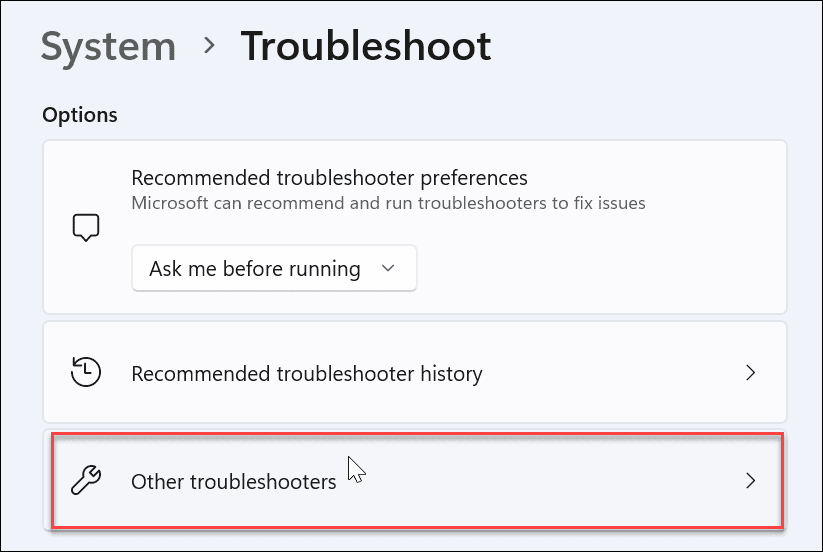
- Faites défiler vers le bas sur le côté droit, trouvez Recherche et indexation, et cliquez sur le Courir bouton.
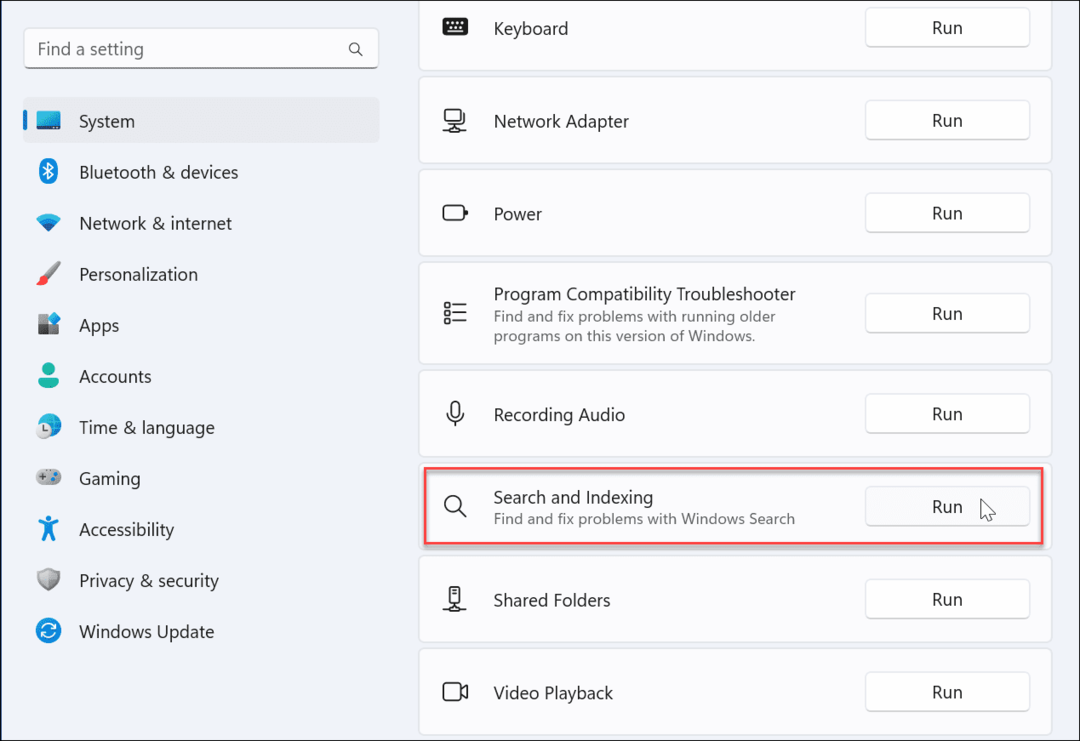
- Choisir La recherche Outlook ne renvoie pas de résultats et continuez avec les instructions à l'écran. Lorsque vous l'exécutez, le dépanneur identifie et résout automatiquement les problèmes.
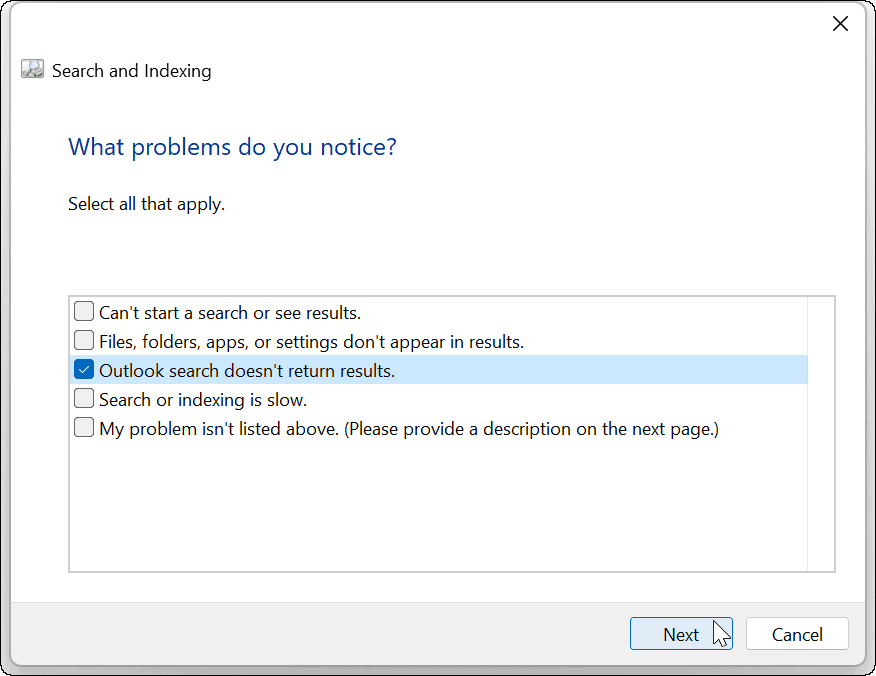
Après avoir exécuté le dépanneur, ouvrez Outlook et voyez si la recherche fonctionne. Si ce n'est pas le cas, passez à une autre étape de dépannage ci-dessous.
Réparer Outlook sur Windows 11
Windows 11 peut détecter et résoudre les problèmes avec les applications Office (y compris Outlook). Une réparation résoudra les problèmes avec les fichiers d'Outlook sans perdre aucune donnée enregistrée.
Pour réparer Outlook sur Windows 11 :
- Ouvrez Paramètres via le menu Démarrer.
- Sélectionner Applications > Applications installées.
- Taper Bureau dans le Champ de recherche, clique le trois points et sélectionnez Options avancées du menu.
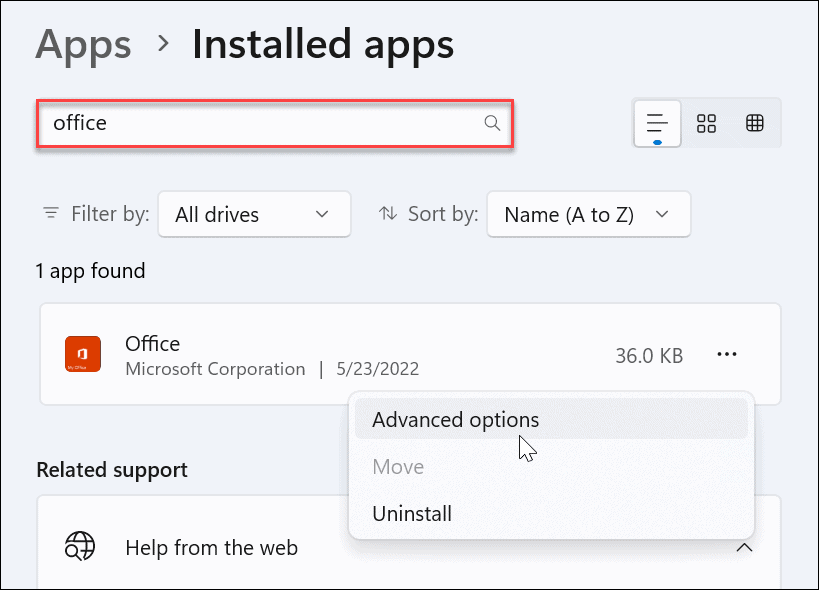
- Faites défiler le côté droit jusqu'à Réinitialiser section et cliquez sur le Réparation bouton.
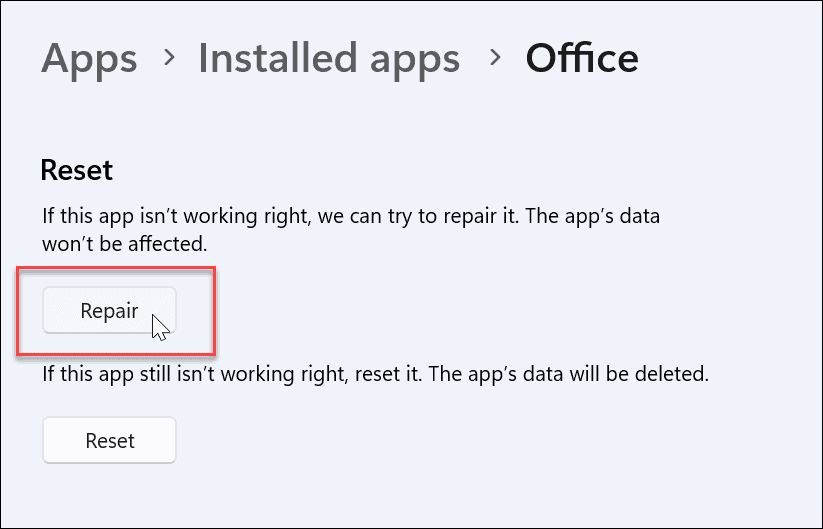
- Une fois la réparation terminée, une coche s'affichera à côté. Après la réparation, relancez Outlook et voyez si la recherche fonctionne.
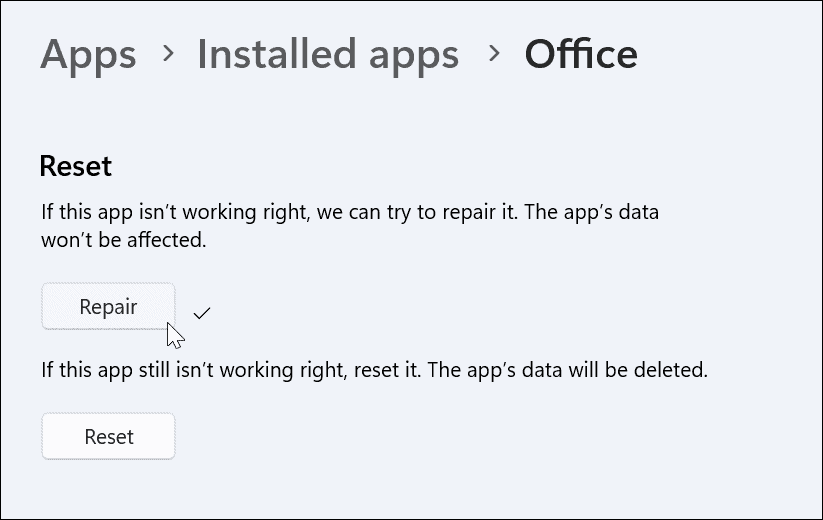
Vérifier l'indexation de la recherche et les emplacements
Si la recherche Outlook ne fonctionne pas, vous devrez vérifier les options et les emplacements d'indexation et vous assurer qu'elle est correctement configurée.
Pour vérifier l'indexation de la recherche et les emplacements :
- Ouvrez Outlook et placez le curseur dans le Barre de recherche.
- Clique le Outils de recherche menu et cliquez sur Statut d'indexation.
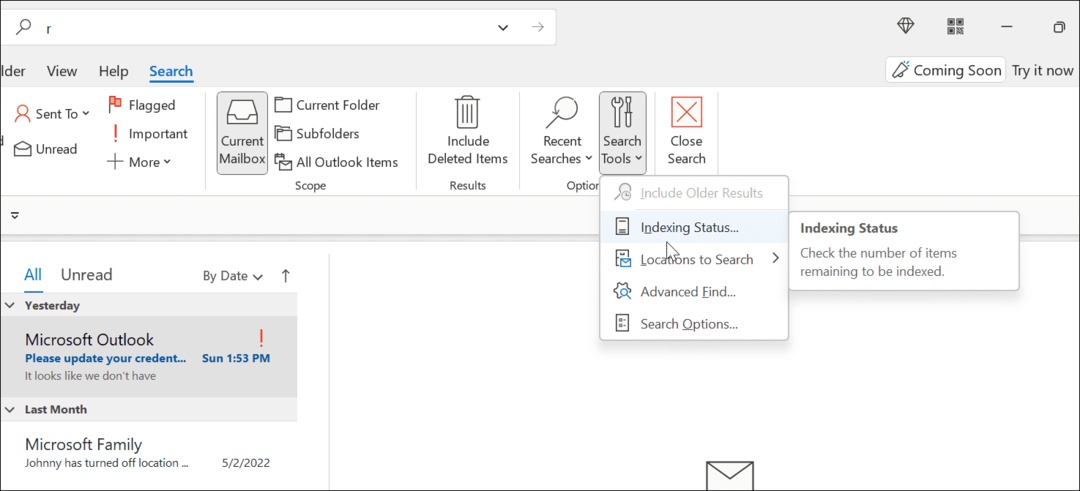
- Laissez le temps à Outlook d'indexer les fichiers.
- Lorsqu'il est terminé, cliquez sur D'ACCORD, et voyez si la recherche d'Outlook fonctionne.
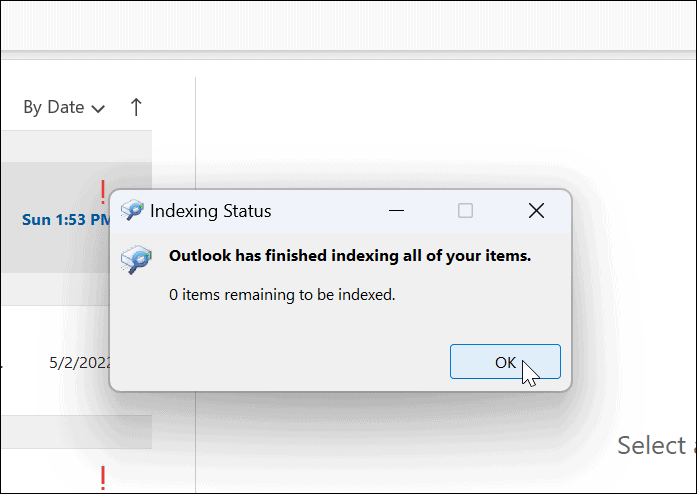
Reconstruire l'index de recherche
Une autre façon de réparer la recherche Outlook consiste à reconstruire le Index de recherche Windows 11 manuellement. La reconstruction du cache peut fournir un nouveau départ et supprimer tous les fichiers en conflit.
Pour reconstruire manuellement le cache de l'index de recherche sous Windows 11 :
- Ouvrez le menu Démarrer.
- Taper PCL et sélectionnez Panneau de commande sous le Meilleure correspondance section.
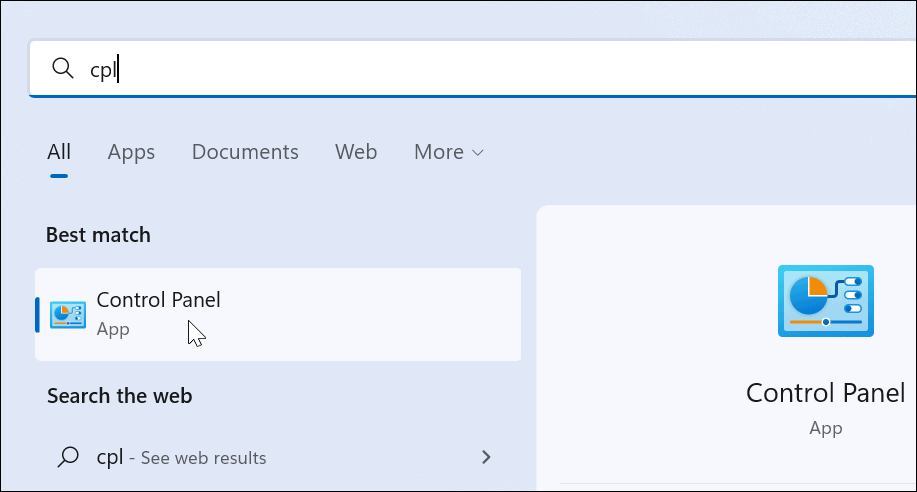
- S'assurer Vu par est réglé sur Grandes icônes et cliquez Options d'indexation.
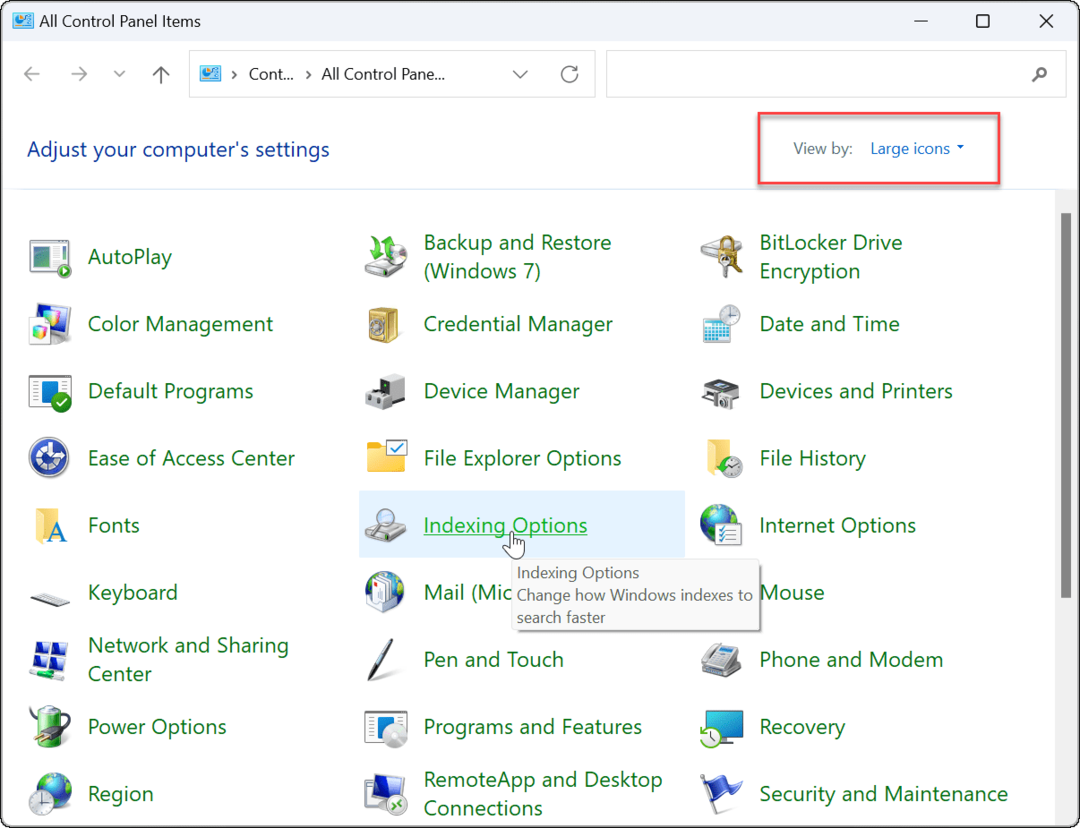
- Du Options d'indexation l'écran, cliquez sur le Avancé bouton près du bas.
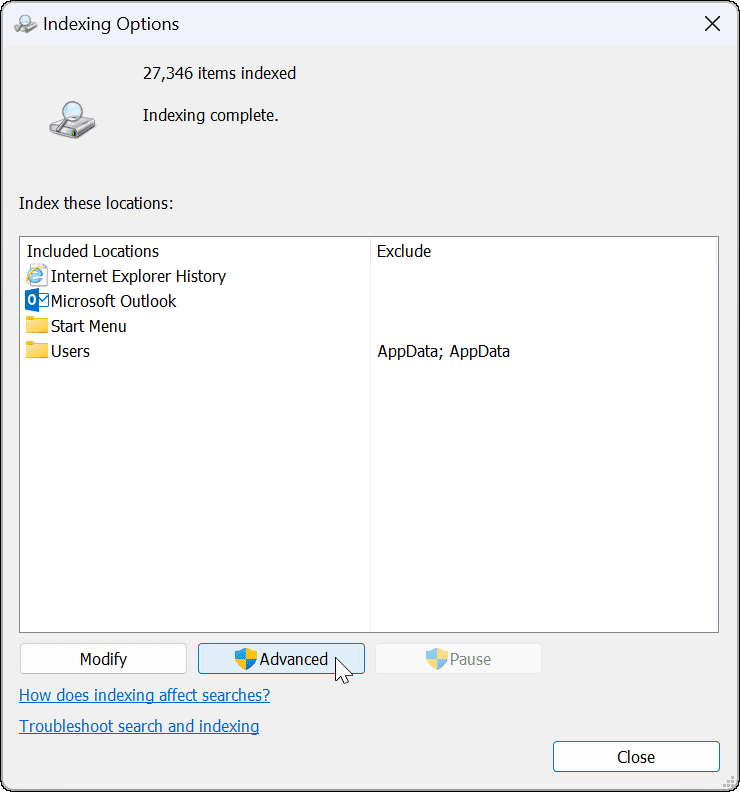
- Un message apparaîtra pour vous informer que la reconstruction de l'index peut prendre un certain temps—cliquez sur D'ACCORD confirmer.
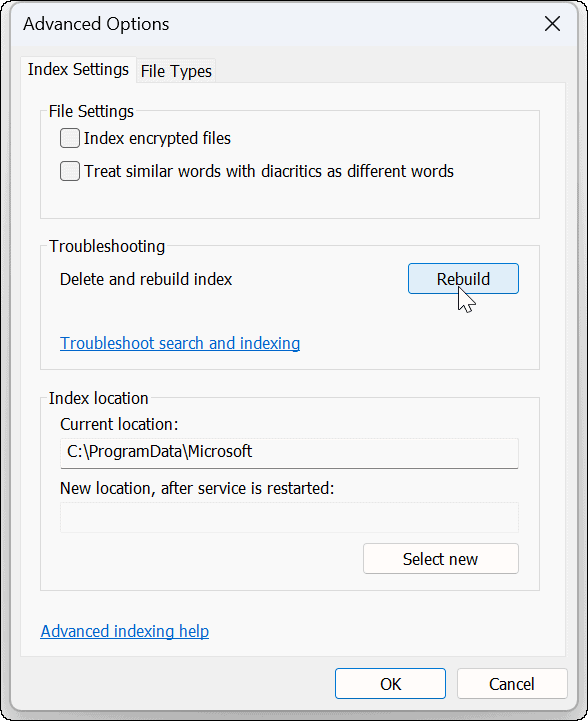
Attendez que la reconstruction de l'indexation se termine. Une fois terminé, essayez à nouveau la recherche Outlook pour vérifier si cela fonctionne.
Réinitialiser Microsoft Outlook sur Windows 11
Si vous rencontrez toujours un problème avec la recherche Windows 11 qui ne fonctionne pas, vous pouvez réinitialiser l'application Outlook. Une réinitialisation supprime les données de l'application, vous devrez donc ressaisir vos données et reconfigurer vos paramètres. Cependant, il supprimera les fichiers en conflit et fournira une installation propre avec les dernières mises à jour de l'application.
Pour réinstaller Outlook sur Windows 11 :
- Ouvrez le Réglages menu via le menu Démarrer.
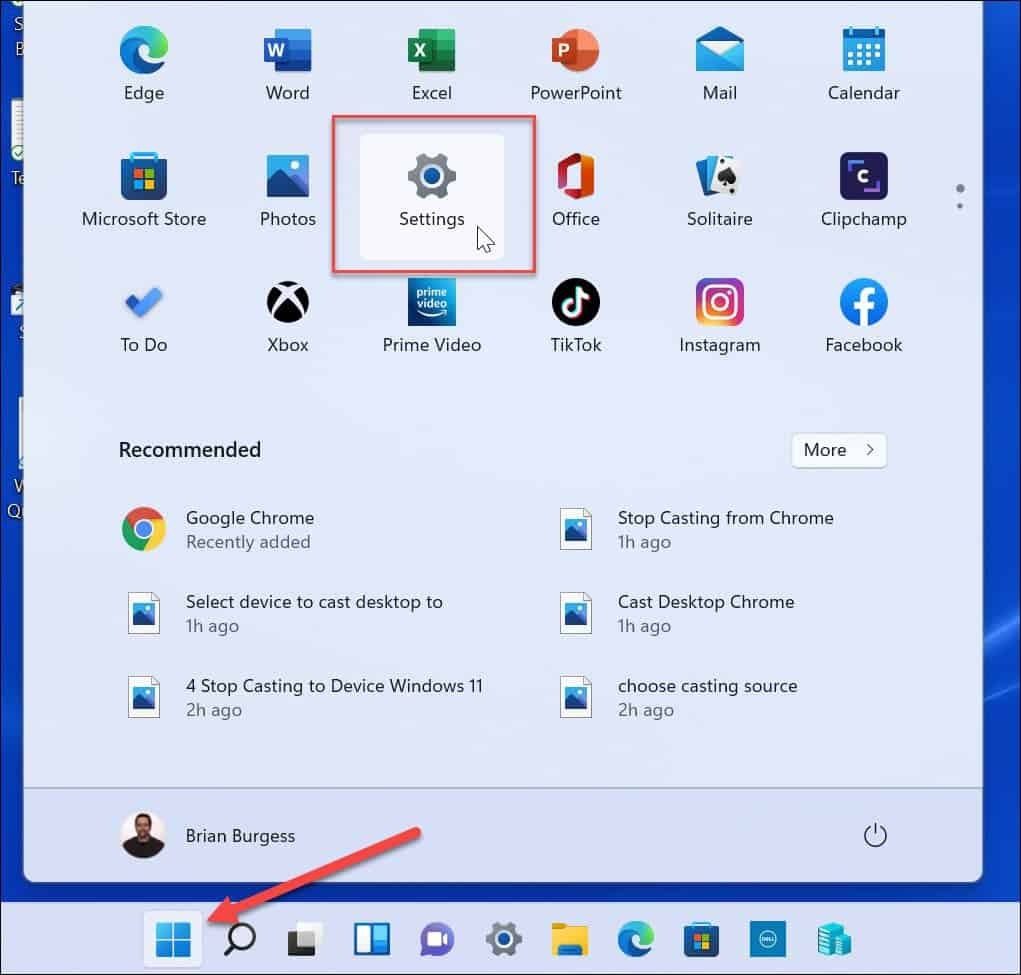
- Taper Bureau dans le Champ de recherche, clique le trois points et sélectionnez Options avancées du menu.
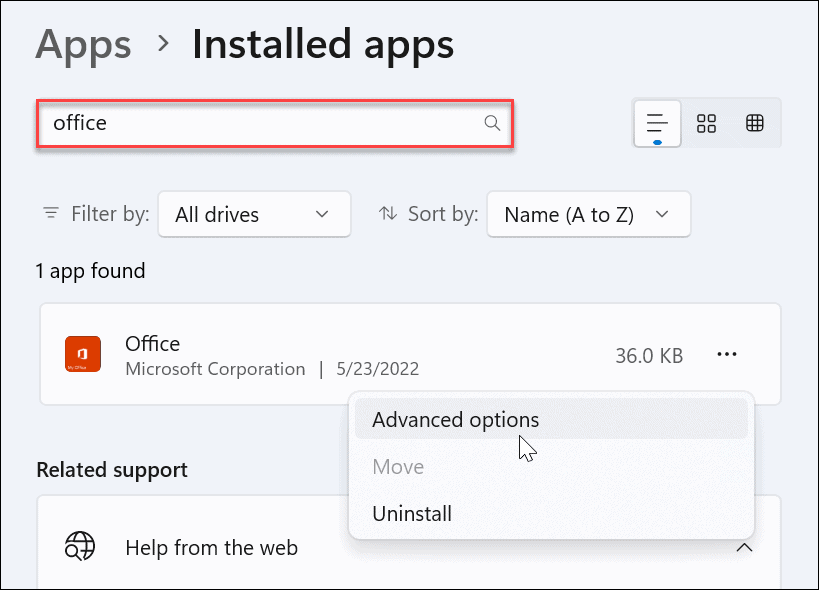
- Faites défiler le côté droit jusqu'à Réinitialiser la section et cliquez sur le Réinitialiser bouton.
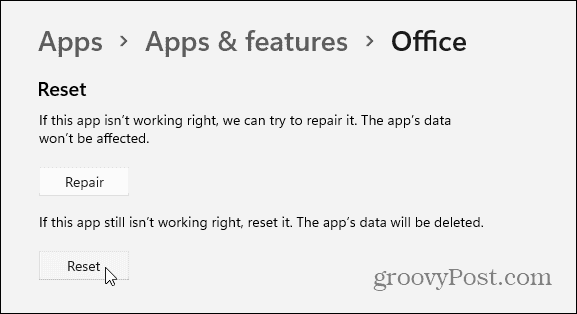
- Lorsque le menu de vérification apparaît, cliquez sur le Réinitialiser bouton.
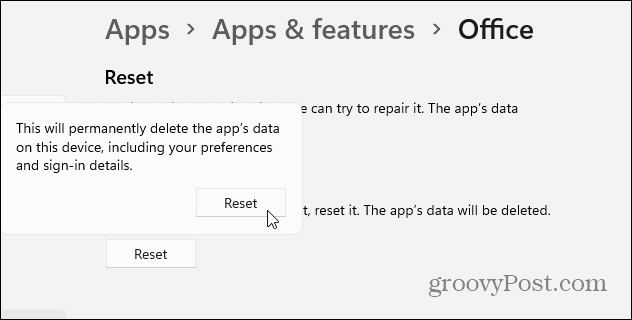
Exécutez une analyse SFC et DISM
Si Outlook ne fonctionne pas après avoir suivi les étapes ci-dessus, cela peut être dû à des fichiers système corrompus. Pour réparer les fichiers système, vous pouvez essayer un Vérificateur de fichiers système (SFC) et Maintenance et gestion des images de déploiement (DISM) analyse.
Pour exécuter des analyses SFC et DISM :
- Clique le Commencer bouton ou appuyez sur le Clé Windows.
- Rechercher PowerShell et sélectionnez Exécuter en tant qu'administrateur parmi les options de droite.
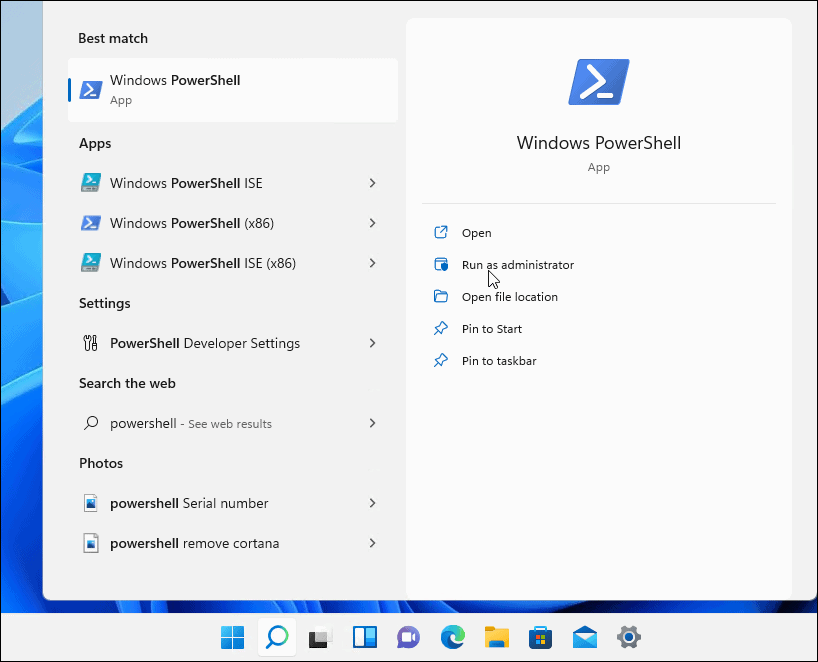
- Quand le PowerShell terminal s'ouvre, exécutez la commande suivante.
sfc / scannow
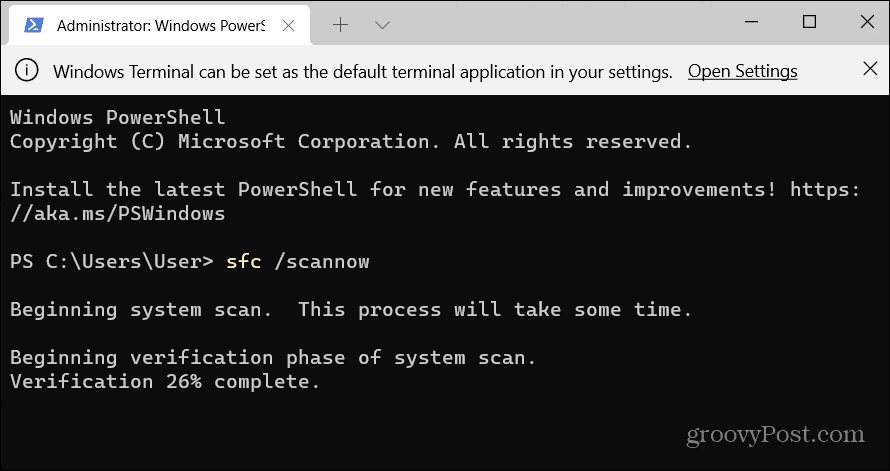
- Une fois l'analyse SFC terminée, exécutez une analyse DISM en exécutant la commande suivante.
DISM /En ligne /Cleanup-Image /RestoreHealth
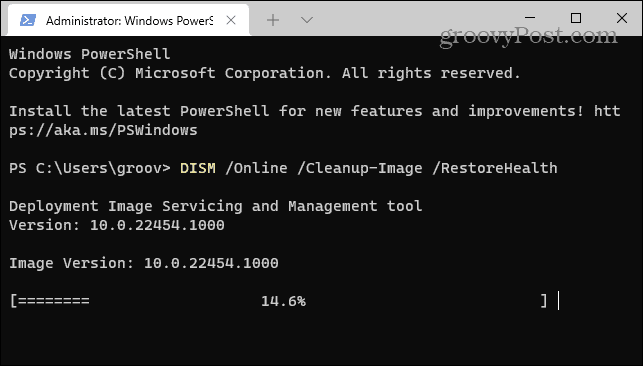
Correction de la recherche Outlook ne fonctionne pas
Si vous rencontrez un problème avec la recherche Outlook de Windows 11 qui ne fonctionne pas, l'utilisation des étapes de dépannage devrait vous aider à résoudre le problème.
Le client de messagerie populaire possède de nombreuses autres fonctionnalités telles que ajouter Microsoft Teams à Outlook. Il est également possible de partager un calendrier dans Outlook et créer un groupe de contacts ou une liste de diffusion.
Si vous êtes un utilisateur Mac, découvrez comment utiliser le Boîte de réception ciblée dans Outlook pour Mac.
Comment trouver votre clé de produit Windows 11
Si vous avez besoin de transférer votre clé de produit Windows 11 ou si vous en avez simplement besoin pour effectuer une nouvelle installation du système d'exploitation,...
Comment effacer le cache, les cookies et l'historique de navigation de Google Chrome
Chrome fait un excellent travail en stockant votre historique de navigation, votre cache et vos cookies pour optimiser les performances de votre navigateur en ligne. Voici comment...
Correspondance des prix en magasin: comment obtenir des prix en ligne lors de vos achats en magasin
Acheter en magasin ne signifie pas que vous devez payer des prix plus élevés. Grâce aux garanties d'égalisation des prix, vous pouvez obtenir des réductions en ligne lors de vos achats dans...